Как заблокировать скрытый номер на Самсунге
Как заблокировать скрытый номер на Самсунге, если вас утомили звонки неизвестного абонента? Сделать это достаточно просто, а в материале мы дополнительно рассмотрим способы, как самому стать невидимым.

Содержание
- 1 Блокировка скрытого абонента на Android
- 2 Как себе сделать скрытый номер?
- 3 Как отключить скрытый режим
Существует несколько способов, как заблокировать скрытый номер на телефоне Самсунг. Функция доступна на большинстве современных моделей, кроме того, владельцы смартфонов могут скачать приложения, позволяющие управлять входящими звонками и блокировать нежелательные.
Стандартный способ предполагает изменение настроек в самом телефоне без дополнительного скачивания каких-либо программ:
- Заходим в меню “Телефон”.
- На странице с последними вызовами открываем свойства через значок “три точки”.
- Заходим в “Настройки”.
- Тапаем на “Блокировка номеров”.
- Если вам известен звонящий, вводим цифры с кодом оператора в предназначенное поле. В ином случае активируем переключатель “Блокировать неизвестные номера”.
Также для пользователей доступны бесплатные приложения, которые легко скачиваются в Плеймаркете. Одна из популярных программ – Calls Blacklist, которая блокирует и скрытые звонки, и вызовы неизвестных абонентов. Единственный минус приложения – оно запускается автоматически и постоянно работает в фоновом режиме, что негативно скажется на быстродействии устройства и скорости расхода заряда аккумулятора.
После скачивания открываем приложение и настраиваем доступный функционал под свои нужды:
- В верхней панели переключаемся на “Черный список“.
- Активируем ползунки “Вызовы” и “Смс”.
- Тапаем на стрелочку рядом с “Вызовами” и ставим галочку у пункта “Скрытые номера”.
- Так же поступаем с разделом “Смс”.
Если не хотите получать звонки от всевозможных банков с назойливыми приложениями и различных контор, собирающих статистику, в настройках ставим галочки и у пункта “Неизвестные номера”. Теперь, если человека нет в списке контактов смартфона, он будет слышать долгие гудки, а вас смартфон ничем не побеспокоит. Единственны минус – если вам попытается дозвониться близкий человек с чужого телефона, он также будет проигнорирован, поэтому решайте сами, действительно ли вам нужна полная блокировка на Андроиде.
Как себе сделать скрытый номер?
Каждый, кто хоть раз видел звонок на смартфоне с надписью “Неизвестный”, сначала впадал в ступор, а затем начинал искать способы, как самому стать невидимым. Функция на Galaxy будет полезна, если нужно позвонить куда-то и при этом сохранить анонимность.
Практически все модели Самсунгов позволяют владельцам через настройки сделать вызов скрытым. Для этого:
- Заходим в меню.
- Переключаемся на “Настройки”.
- Тапаем “Настройки вызова”.
- Нажимаем “Дополнительные параметры”.
- Жмем “Определитель”.
- Ставим галочку у “Скрывать номер”.

После обновления параметров новые настройки вступят в силу, и абонент, которому вы звоните, вместо вашего имени или цифр увидит надпись “Неизвестный”. Учтите, что анонимными теперь будут все вызовы, для возврата к нормальному режиму придется вновь покопаться в настройках.
Стать скрытым единовременно можно, просто введя перед телефоном абонента и всеми кодами комбинацию #31#. Этот код действует для всех устройств, работающих на Android.
Услугу АнтиАон предоставляют все операторы, но, как правило, она платная. Также в Плеймаркете есть приложения, наиболее популярно Hide Caller ID, но следует отметить, что дополнительные программы значительно замедлят смартфон. Ради пары анонимных звонков тратить деньги или забивать память устройства нецелесообразно, особенно при наличии доступных и бесплатных способов.
Как отключить скрытый режим
Функция скрытого абонента отключается по простому алгоритму:
- Вновь входим в меню смартфона, переходим в “Настройки”.
- Тапаем “Настройки вызова”, а затем переключаемся на “Дополнительные параметры”.
- Выбираем “Определитель” и убираем галочку с пункта “Скрывать”.

Теперь можно звонить контактам в прежнем режиме: на экране у абонентов будет отображаться ваше имя.
Вопрос о Samsung S5250 Wave 525
Гость спросил 24.07.2014 11:28
Как отключить функцию «скрыть свой номер» на телефоне Самсунг?
перейти к ответам (17)
У меня:
такой же вопрос / проблема!
другой вопрос / проблема…
Видео
04.08.2014 05:10
Зачастую на вопрос » Как отключить функцию «скрыть свой номер» на телефоне Самсунг?» сложно подробно и понятно ответить текстом. Чтобы понять суть дела, проще посмотреть видео. Наши авторы подготовили для вас наиболее подходящий видеоответ
Смотрите видео, с ответом на вопрос «Как отключить функцию «скрыть свой номер» на телефоне Самсунг?»
Гость
24.12.2015 15:08
Настройки, приложения, вызовы, все вызовы, показывать мой номер и там поставить скрывать. И обязательноль АОН подключить у оператора.
Гость
24.12.2015 15:09
оператор…. ХАХАХАХ… умные какие все, ржунимагу
Гость
23.05.2016 06:58
!!!!!!!!!!!!!!!!!!!!!!!!!
Гость
07.06.2016 12:00
У меня philips ,я открыл меню потом вызовы ,дальше настройки,потом дополнительно и отправлять свой номер.Там стояло не отправлять,поставил отправлять свой номер.и всё ок заработал вызов
Гость
29.11.2016 15:31
Меню,настройки,приложения,вызовы,все вызовы,показать мой номер, отправить и всё получилось.
Гость
02.01.2017 21:16
Про самсунг гэлэкси j1 6: настройки, приложения, вызовы, дополнительные настройки, определение моего номера и ставим показать номер. У меня прокатило.
Гость
11.02.2017 09:34
Спасибо за информацию!!!!!
Гость
07.07.2017 17:49
Как на huawel отключить услугу скрытый номер?
Гость
30.08.2017 11:30
Нажать на ячейку ТЕЛЕФОН, затем ОПЦИИ — НАСТРОЙКИ — ДОПОЛНИТЕЛЬНО — ОПРЕДЕЛЕНИЕ МОЕГО НОМЕРА , там на против ПОКАЗАТЬ НОМЕР поставить галочку! Всё работает, номер видно всем!
Гость
10.09.2017 12:17
Спасибо, люди!!!
Гость
13.09.2017 14:44
Как отключить ,функцию скрыть свой номер ,на микромаксе , подскажите номер оператора ,мтс
Гость
06.10.2017 16:12
Спасибо большое все получилось!
Гость
18.02.2018 15:55
Спасибо, родные . На ячейке телефон . Получилось
Гость
23.07.2019 10:15
Помогите отключить функцию скрыть свой номер на телефоне Sony Xperia?
Гость
25.03.2020 04:47
У меня ноут 10 плюс на турецком номере никак не получается. Погодите пожалуйста
Смартфоны, работающие на ОС Android, имеют очень удобную функцию — запрета звонков со скрытых номеров. Насколько я вижу, мало кто из пользователей знает о её существовании. Поэтому, сегодня мы поговорим о ней. Если вы хотите заблокировать звонки с незнакомых номеров, читайте другую статью.
Содержание
- Что такое скрытый номер
- Когда пригодится функция запрета входящих вызовов со скрытых номеров
- Как заблокировать неизвестных абонентов на Samsung Galaxy S8, S9, S10, Note 8, 9, 10
- Как запретить звонки со скрытых номеров в голом Android (Google Pixel, Nexus)
- Как заблокировать скрытый номер на телефоне Huawei
- Блокируем скрытые номера на Xiaomi
- Как добавить скрытый номер в чёрный список. Android 4
- Как добавить запрещённый номер в чёрный список в Android 2
- Запрет звонков со скрытых номеров в Android 5
- Блокировка скрытых номеров на Android
- Заключение
- Блокировка скрытого абонента на Android
- Как себе сделать скрытый номер?
- Как отключить скрытый режим
- Варианты блокировки
- Как можно заблокировать неизвестные номера на Samsung Galaxy
- Как отключить звуки уведомлений для номеров не из списка контактов
- Благодарим за отзыв!
- Не удается найти нужные сведения? Мы поможем вам.
- Нужна помощь?
- Где указан номер модели?
Что такое скрытый номер
Сокрытие номера — это одна из функций сетей GSM. Как правило, у любого оператора сотовой связи доступна платная услуга сокрытия номера. У разных операторов она может называться по-разному: то ли «Антиопределитель», то ли «Инкогнито», но суть одна и та же, т.к. в основе лежит способность GSM-, 3G-, 4G- или 5G-сети скрывать Caller ID вызывающего абонента.
Если абонент оплатил такую услугу, он может выбирать — скрывать или демонстрировать свой телефонный номер во время звонка. Когда вам звонят со скрытого номера, на экране телефона вместо номера или имени отображается: Номер скрыт. На разных телефонах скрытый номер может также называться Private Number, Withheld или Unknown.
Когда пригодится функция запрета входящих вызовов со скрытых номеров
Логично предположить, что чаще всего услугой сокрытия номера пользуются абоненты, у которых есть причины его скрывать. Это могут быть и службы такси, которые часто звонят с GSM-шлюзов, потому что не хотят, чтобы на номер шлюза перезванивали, и представители различных других компаний. Порой, даже ваши друзья могут звонить вам со скрытого номера с целью заинтриговать или разыграть вас. Однако, часто подобными приемами также пользуются коллекторы, мошенники и прочие неприятные личности.
Из моего опыта могу сказать так: услугой сокрытия номера чаще всего пользовались люди, с которыми мало кто хочет общаться. Как правило, на звонки таких людей не отвечают, а их номера телефонов заносят в чёрные списки. Поэтому, это один из их методов дозвониться тому, кто не очень хочет с тобой говорить.
А функция запрета звонков с неизвестных номеров фактически добавляет неизвестный номер в чёрный список.

Как заблокировать неизвестных абонентов на Samsung Galaxy S8, S9, S10, Note 8, 9, 10
На примере Android 8.0.0 с оболочкой Samsung Experience 9.0, но в Android 9 с OneUI шаги аналогичны :
Готово! Запрещенные и неопределенные номера вам больше не дозвонятся!
Бюджетные Samsung Galaxy на примере J3 2016
Если у вас бюджетный смартфон Samsung на Android 5, то в звонилке вам нужно искать раздел Список блокировки и в нем – тумблер Блок. анонимных вызовов. Название чуть иное, но суть та же:

Как запретить звонки со скрытых номеров в голом Android (Google Pixel, Nexus)
В Android 10 наконец-то добавили функцию блокировки непоределяемых номеров в приложении Телефон от Google. Для ее активации выполните следующие действия:
Как заблокировать скрытый номер на телефоне Huawei
Для включения аналогичной опции в Huawei проделайте следующее:
Блокируем скрытые номера на Xiaomi
На примере Xiaomi Redmi Note 5 под управлением MIUI 10.0.4.0:
Также вы можете заблокировать SMS-сообщения от всех отправителей, которые не занесены в список контактов. Для этого в настройках антиспама нужно выбрать пункт Блокировка сообщений, и в пункте SMS от незнакомых выбрать Блокировать: 
Войдите в Настройки:

Перейдите в раздел Моё устройство и выберите Вызовы:

Выберите Отклонение вызова:

Здесь сначала войдите в настройку Режим автоотклонения:

и выберите режим Чёрный список:

Затем войдите в настройку Чёрный список в разделе Отклонение вызова:

И установите галку возле Неизвестно:

Теперь все вызовы с запрещённых (скрытых) номеров будут отклоняться автоматически.
Как добавить запрещённый номер в чёрный список в Android 2
Войдите в Настройки:

Выберите Вызовы:

Войдите в настройку Отклонение вызова:

Выберите Режим автоотклонения:

Выберите режим Чёрный список:

После этого вы снова возвратитесь в раздел Отклонение вызова. Войдите в настройку Чёрный список:

и установите галку возле Неизвестно:

Запрет звонков со скрытых номеров в Android 5
Настройки
Мое устройство
Вызовы

Войдите в настройку Отклонение вызова

и убедитесь, что выбран режим Черный список:

Войдите в управление номерами из списка автоотклонения:

Установите флажок рядом с Неизвестно:

Не забывайте! Часто скрытым номером могут пользоваться и нужные вам абоненты — например, те же службы такси.
Внимание! Функция сокрытия номера абсолютно не гарантирует того, что ваш номер останется неизвестным. В лучшем случае, он просто не отобразится на экране вашего собеседника, однако, оператор всегда располагает исчерпывающей информацией о всех телефонных номерах. Коммутационное оборудование не может установить установить связь между двумя абонентами, «не зная» номеров обоих.
Существует также функция, которую на пальцах можно назвать «анти-антиопределитель» и это не шутка. Этой услугой давно пользуются лица, приближённые к правительству, МВД и некоторым другим структурам.

На каждом Android-смартфоне присутствует функция определения номера, автоматически отображающая информацию о входящем звонке. Однако в некоторых случаях по тем или иным причинам номер мобильного телефона оказывается скрытым и не позволяет идентифицировать абонента, например, чтобы занести его в черный список. В ходе настоящей инструкции мы расскажем о нескольких способах блокировки входящих звонков со скрытыми данными.
Блокировка скрытых номеров на Android
Для выполнения описываемой процедуры можно поступить несколькими способами вне зависимости от используемого устройства и установленной версии операционной системы. Существуют как стандартные методы, доступные по умолчанию на телефоне, так и сторонние, требующие скачивания одного из специальных приложений. Во всех случаях функция блокировки предоставляется бесплатно и распространяется на все входящие звонки со скрытых номеров.
Читайте также: Использование черного списка на Samsung
Способ 1: Calls Blacklist
При помощи приложения Calls Blacklist позволяется полностью заблокировать скрытые номера, будь то получаемые от неизвестных абонентов сообщения или телефонные вызовы. Данная программа поддерживает русский язык и в главную очередь нацелена на блокировку номеров. При этом она автоматически запускает при включении устройства и работает в качестве фонового приложения.
Скачать Calls Blacklist из Google Play Маркета
- Запустите приложение и с помощью верхней панели перейдите на страницу «Черный список». Проследите, чтобы ползунки «Вызовы» и «SMS» были в активированном состоянии.
- Нажмите по стрелочке с правой стороны от упомянутых пунктов для доступа к параметрам. Здесь установите галочку «Скрытые номера» для блокировки всех неопознанных звонков.
- По аналогии со скрытыми номерами также можно включить блокировку звонков и СМС от неизвестных абонентов. В таком случае будут проигнорированы все вызовы, поступающие от людей, не входящих в список контактов.
- В качестве альтернативы из главного меню приложения доступен раздел «Настройки». Отсюда аналогичным образом можете перейти на страницу «Блокировка» и установить все нужные галочки.
- Стоит дополнительно упомянуть платную функцию для PRO-версии программы, позволяющую установить защиту настроек паролем. Это нужно на случай, если телефоном пользуется кто-то, кроме вас.


При условии активного использования смартфона для общения посредством телефонии этот вариант является лучшим, так как несмотря на фоновый процесс, запрет на вызовы и SMS работает эффективнее, чем у большинства аналогов. К тому же все достаточно важные функции предоставляются на безвозмездной основе.
Способ 2: Стандартные средства
Как мы упоминали ранее, на Android-устройствах есть стандартные функции для блокировки скрытых номеров. В отличие от сторонних приложений доступны подобные возможности не всегда. Проверить и активировать блокировку можно практически так же, как и в ранее рассмотренных вариантах, открыв «Настройки» в стандартном приложении «Телефон» или воспользовавшись системными параметрами.
Настройки вызовов
- Откройте приложение для звонков и перейдите на вкладку «Телефон». В правом нижнем углу экрана нажмите по кнопке с тремя точками и выберите пункт «Заблокировано». Данный раздел называется по-разному в зависимости от прошивки Android или отсутствовать в вызванном меню — вместо этого из меню с тремя точками выберите пункт «Настройки» и уже там ищите раздел, отвечающий за блокировку номеров.
- На открывшейся странице тапните по кнопке «Правила блокировки» и, оказавшись в одноименной разделе, нажмите «Правила блокировки вызовов». Обратите внимание, в будущем отсюда также можно будет заблокировать сообщения, выбрав ниже расположенный пункт.
- После перехода воспользуйтесь ползунком «Блокировать неизвестные/скрытые номера» и на этом процедуру остается завершить.
Правила блокировки
- Если в приложении для звонков отсутствуют упомянутые разделы, перейдите в параметры смартфона, выберите «Системные приложения» и нажмите по строке «Настройки вызовов». Следом за этим воспользуйтесь пунктом «Антиспам» в нижней части окна.
- В «Настройках антиспама» нажмите по блоку «Блокировка вызовов». Для включения блокировки на появившейся странице активируйте функцию «Блокировать вызовы со скрытых номеров».
- По аналогии со звонками, из предыдущего раздела можете перейти на страницу «Блокировка сообщений» и нажать по кнопке «SMS от незнакомых». Это приведет к установке запрета на получение сообщений от скрытых абонентов.
Этот вариант является наиболее доступным, так как позволяет обойтись без стороннего ПО, работающего на постоянной основе в фоновом режиме. Однако из-за того, что функция блокировки скрытых номеров присутствует не всегда, хотя и в большинстве случаев, способ может быть неактуален.
Заключение
Из рассмотренных вариантов лучше всего уделить внимание Calls Blacklist, так как с его помощью доступна блокировка скрытых номеров полностью, а не только для входящих звонков. Кроме того, указанное приложение имеет множество аналогов в Google Play Маркете, предоставляющих похожие функции. Стандартные же настройки платформы Android будут идеальным решением, если нет возможности установить ПО из магазина приложений. Мы рады, что смогли помочь Вам в решении проблемы. Опишите, что у вас не получилось. Наши специалисты постараются ответить максимально быстро.
Помогла ли вам эта статья?
Как заблокировать скрытый номер на Самсунге, если вас утомили звонки неизвестного абонента? Сделать это достаточно просто, а в материале мы дополнительно рассмотрим способы, как самому стать невидимым.
Блокировка скрытого абонента на Android
Существует несколько способов, как заблокировать скрытый номер на телефоне Самсунг. Функция доступна на большинстве современных моделей, кроме того, владельцы смартфонов могут скачать приложения, позволяющие управлять входящими звонками и блокировать нежелательные.
Стандартный способ предполагает изменение настроек в самом телефоне без дополнительного скачивания каких-либо программ:
- Заходим в меню “Телефон”.
- На странице с последними вызовами открываем свойства через значок “три точки”.
- Заходим в “Настройки”.
- Тапаем на “Блокировка номеров”.
- Если вам известен звонящий, вводим цифры с кодом оператора в предназначенное поле. В ином случае активируем переключатель “Блокировать неизвестные номера”.
Также для пользователей доступны бесплатные приложения, которые легко скачиваются в Плеймаркете. Одна из популярных программ – Calls Blacklist, которая блокирует и скрытые звонки, и вызовы неизвестных абонентов. Единственный минус приложения – оно запускается автоматически и постоянно работает в фоновом режиме, что негативно скажется на быстродействии устройства и скорости расхода заряда аккумулятора.
После скачивания открываем приложение и настраиваем доступный функционал под свои нужды:
- В верхней панели переключаемся на “Черный список”.
- Активируем ползунки “Вызовы” и “Смс”.
- Тапаем на стрелочку рядом с “Вызовами” и ставим галочку у пункта “Скрытые номера”.
- Так же поступаем с разделом “Смс”.
Если не хотите получать звонки от всевозможных банков с назойливыми приложениями и различных контор, собирающих статистику, в настройках ставим галочки и у пункта “Неизвестные номера”. Теперь, если человека нет в списке контактов смартфона, он будет слышать долгие гудки, а вас смартфон ничем не побеспокоит. Единственны минус – если вам попытается дозвониться близкий человек с чужого телефона, он также будет проигнорирован, поэтому решайте сами, действительно ли вам нужна полная блокировка на Андроиде.
Как включить Т9 на Samsung
Как себе сделать скрытый номер?
Каждый, кто хоть раз видел звонок на смартфоне с надписью “Неизвестный”, сначала впадал в ступор, а затем начинал искать способы, как самому стать невидимым. Функция на Galaxy будет полезна, если нужно позвонить куда-то и при этом сохранить анонимность.
Практически все модели Самсунгов позволяют владельцам через настройки сделать вызов скрытым. Для этого:
- Заходим в меню.
- Переключаемся на “Настройки”.
- Тапаем “Настройки вызова”.
- Нажимаем “Дополнительные параметры”.
- Жмем “Определитель”.
- Ставим галочку у “Скрывать номер”.
После обновления параметров новые настройки вступят в силу, и абонент, которому вы звоните, вместо вашего имени или цифр увидит надпись “Неизвестный”. Учтите, что анонимными теперь будут все вызовы, для возврата к нормальному режиму придется вновь покопаться в настройках.
Стать скрытым единовременно можно, просто введя перед телефоном абонента и всеми кодами комбинацию #31#. Этот код действует для всех устройств, работающих на Android.
Услугу АнтиАон предоставляют все операторы, но, как правило, она платная. Также в Плеймаркете есть приложения, наиболее популярно Hide Caller ID, но следует отметить, что дополнительные программы значительно замедлят смартфон. Ради пары анонимных звонков тратить деньги или забивать память устройства нецелесообразно, особенно при наличии доступных и бесплатных способов.
Как отключить скрытый режим
Функция скрытого абонента отключается по простому алгоритму:
- Вновь входим в меню смартфона, переходим в “Настройки”.
- Тапаем “Настройки вызова”, а затем переключаемся на “Дополнительные параметры”.
- Выбираем “Определитель” и убираем галочку с пункта “Скрывать”.
Теперь можно звонить контактам в прежнем режиме: на экране у абонентов будет отображаться ваше имя.
—> —> —> —>
Доброго времени суток!
В последнее время просто какая-то эпидемия голосового спама: постоянно звонят с предложением взять кредитную карту, подключиться к другому Интернет-провайдеру, какие-то опросы, а иногда и просто тишина в трубке…
Честно говоря, для меня загадка, почему до сих пор не запретят этого делать (по крайней мере всем крупным компаниям), или не заблокируют подобных дельцов на уровне операторов. Хотя, «Если звезды зажигают, значит это кому-нибудь нужно…».
В общем, одним из решений этой проблемы может стать настройка телефона в спец. режим: он будет сбрасывать все вызовы с неизвестных номеров — то есть тех, которых нет в вашей записной книжке (что не занесены в контакты).
Все нужные настройки можно задать достаточно быстро: на всё-про-всё уйдет порядка 2-3 мин. Собственно, в этой заметке приведу несколько способов, как это всё можно сделать.
И так…
*
Варианты блокировки
Для Huawei (Honor)
Одни из самых популярных аппаратов на нашем рынке (поэтому статью начну с них). В их ПО уже есть встроенные функции для решения подобной задачи (что не может не радовать 😊).
Как это делается:
- сначала нужно открыть журнал звонков (просто нажмите на значок с «трубкой»);
- далее в верхнем меню выбрать значок с «тремя точками» и перейти в меню «Заблокировано»;
- после перейти в раздел «Правила блокировки вызовов».
Правила блокировки вызовов
В этом разделе можно включить блокировку всех незнакомых и скрытых номеров. После этого все звонки с номеров, которых нет в вашей телефонной книге, будут сбрасываться (им будет посылаться сигнал «линия занята»).
Блокировать все незнакомые номера
Таким образом, эти звонки и вас не будут отвлекать, и линию никто не будет занимать…
Для Xiaomi
Еще один очень известный китайский бренд. В их ПО также есть подобная опция, правда, задается она несколько иначе:
- сначала нужно открыть «Настройки» и открыть раздел «Приложения»;
- далее перейти в подраздел «Системные приложения / Настройки вызовов / Настройки антиспама / Блокировка вызовов». См. скриншот ниже;
- после активируйте блок от незнакомых и скрытых номеров (пример ниже).
Блокировать вызовы от незнакомых (Xiaomi)
Чистый Андроид (Samsung, Bright & Quick, Google Pixel/Nexus и пр.). Черный и белый списки
Если у вас аппарат не от Xiaomi или Huawei — скорее всего в нем нет встроенных функций для блокировок вызовов. Но отключить все нежелательное можно и с помощью функции «Не беспокоить»* на «чистом» Android (к тому же есть способ с установкой спец. приложения, о нем в следующем разделе статьи).
И так:
1) сначала переходим в раздел «Настроек» и открываем раздел «Звуки и уведомления / Режимы оповещения».
Звуки и уведомления — режимы оповещения
2) После переводим режим уведомления в «Только важные оповещения» и указываем, что к ним относятся только ваши «контакты». Как это выглядит показано на примере ниже.
Только важные оповещения (Android 6.0)
Кстати!
В более новых версиях Android (8.0/9.0) это меню может выглядеть несколько иначе. Необходимо открыть раздел настроек «Звуки» и включить режим «Не беспокоить»(причем, среди приоритетных вызовов поставить «Контакты», пример ниже).
Не беспокоить (Android 9.0)
3) Кроме этого, есть в настройках Android черные и белые списки. Их составление может быть несколько утомительным, но тем не менее, способ-то в некоторых случаях весьма рабочий…
Чтобы задействовать его: зайдите в меню набора номера (просто нажмите на ✆), после нужно щелкнуть по трем точкам и перейти в «Настройки».
Настройки вызовов
Далее воспользуйтесь одним из меню:
- либо «Черный список» — все, кто в него занесен, не смогут дозвониться до вас;
- либо «Разрешенные номера» — все, кто не находятся в этом списке, не смогут вас побеспокоить.
Черный список и разрешенные номера (белый список)
Универсальный вариант (с помощью спец. приложений)
Если с помощью встроенных функций (представленных выше) вам не удалось решить проблему — можно прибегнуть к спец. приложениям. Их арсенал функций гораздо богаче, чем простая блокировка… Пару из них приведу ниже.
Черный список
Ссылка на Play Google: https://play.google.com/store/apps/details?id=com.vladlee.easyblacklist
Блок SMS и звонков с неизвестных номеров
Приложение «Черный список» предназначено для быстрой и простой блокировки любых нежелательных звонков и SMS (как просто с неизвестных номеров, так и по вашим созданным спискам).
Отмечу, что звонки блокируются тихо и без каких-либо оповещений на экране телефона (т.е. вы можете не отвлекаться и спокойно работать за аппаратом в это время).
Также нельзя не отметить и наличие фильтров, которые позволяют блокировать все звонки с номеров, начинающихся с определенных цифр (иногда и это нужно).
В общем, рекомендую к знакомству!
Небери Трубку
Ссылка на Play Google: https://play.google.com/store/apps/details?id=org.mistergroup.shouldianswer&hl=ru
Блокировка всех подозрительных номеров
Это приложение отличается прежде всего тем, что в его арсенале есть база данных «плохих» номеров (в том числе она формируется другими пользователями, когда они ставят оценку (впрочем, это можете делать и вы)). Благодаря такой вот «социальной защите» все плохие номера очень быстро попадают в стоп-лист, и вы защищены от них.
Что касается блокировок, то приложение может:
- заблокировать все незнакомые и скрытые звонки;
- заблокировать исходящие вызовы на платные и заграничные номера;
- блокировать работу с номерами, у которых низкая оценка от других пользователей;
- использовать и работать по вашим собственным черным спискам.
Важно: приложение не блокирует номера, занесенные в ваш список контактов.
Пару слов о режиме «Не беспокоить»*
Несмотря на то, что практически во всех современных версиях Android есть функция «Не беспокоить» — не могу не отметить, об одном ее отличии от функции блокировки.
Так вот, при задействовании «Не беспокоить» звонящий вам абонент будет слышать длинные гудки, а ваш телефон будет «молчать». Разумеется, телефонная линия при этом будет занята (никто другой вам дозвониться в это время не сможет).
При блокировке же — звонящий вам абонент сразу же услышит короткие гудки. С одной стороны это даже лучше: ваша линия не будет занята всяким спамом, и кто-то другой сможет дозвониться, с другой же — звонящий быстро может догадаться, что он занесен в черный список.
Сказать какой вариант и когда будет лучше — затруднительно… Все зависит от того, кого вы блокируете:
- если это знакомый вам человек — то, наверное, режим «Не беспокоить» будет предпочтительнее в большинстве случаев (так он не сразу поймет, что занесен в черный список…);
- если это откровенный «спам» — то лучше полная блокировка (чтобы не занимали линию).
*
На этом пока все…
Удачи!
👋
RSS(как читать Rss)
Другие записи:
- Браузер Google Chrome загружает процессор (ЦП) до 99-100%, всё виснет и тормозит…
- Что делать, если Windows не видит второй жесткий диск (HDD)
- Из-за чего низкая производительность процессора Intel на ноутбуке. Как его можно ускорить? (про …
- Как создать мультизагрузочную флешку (диск) с несколькими Windows (для компьютеров/ноутбуков, …
- Китайские интернет-магазины на русском (где самые дешевые товары)
- Как не отвлекаться при работе за компьютером, и как повысить свою производительность!
- Как сделать фотоальбом, фотокнигу (программы для начинающих)
- Can’t Play — не удается воспроизвести видео, ошибка 0xc00d36c4 (появляется в Windows 10 при попытке …
Как можно заблокировать неизвестные номера на Samsung Galaxy
Иногда возникает необходимость получать звонки и сообщения только от тех номеров, которые добавлены в контакты. Стандартными настройками заблокировать все остальные номера нельзя, но можно сделать так, чтобы вы не слышали звуков уведомлений от звонков и сообщений, если номера нет в контактах.
При заблокированном экране во время звонка или при получении сообщения не будет ничего отображаться, лишь в панели уведомлений появятся соответствующие значки.

Как отключить звуки уведомлений для номеров не из списка контактов
Сначала посмотрите, какая версия Android установлена на вашем устройстве.
ПО ТЕМЕ:
Как посмотреть версию Android на Samsung Galaxy
Если на устройстве Android 9
-
Откройте «Настройки».

-
Выберите пункт «Уведомления».

-
Выберите пункт «Не беспокоить».

-
Выберите пункт «Разрешить исключения».

-
В пунктах «Вызовы от» и «Сообщения от»

выберите «Только контакты».

-
Вернитесь назад и активируйте пункт «Включить сейчас». Сверху появится соответствующий значок.

Если на устройстве Android 8, 7, 6 или 5
-
Откройте настройки.

-
Выберите пункт «Звуки и вибрация».

-
Выберите пункт «Не беспокоить».

-
Выберите пункт «Разрешить исключения»,

далее отметьте пункт «Другое» и все те пункты, которые отмечены на фото ниже.

-
Вернитесь назад и выберите пункт «Скрывать визуальные уведомления».

-
Включите оба пункта, которые отмечены на фото ниже.

-
Вернитесь назад и нажмите «Включить сейчас». Сверху появится соответствующий значок.

Благодарим за отзыв!
Ответьте на все вопросы.
Закрыть
Не удается найти нужные сведения? Мы поможем вам.
Онлайн
Задавайте вопросы и получайте ответы прямо в социальной сети
Проконсультируйтесь с техническим специалистом онлайн с 9 до 20 по МСК
Электронная почта
Ответим на общие и технические вопросы в течение 24 часов
Оставьте жалобу или предложение
Телефонный звонок
8-800-555-55-55 0-88-55-55-555 0-800-05-555 8-10-800-500-55-500 0-800-555-555 7799 8-10-800-500-55-500 9977 00-800-500-55-500 0-800-614-40 22-667-400 8888 8-10-800-500-55-500 7799 00-800-500-55-500 0-800-502-000
*Для получения информации по принтерам посетите веб-сайт HP .
Индивидуальная поддержка
Сервисные центры Samsung
Нужен ремонт или комплектующие? Приходите в сервисные центры Samsung
Ремонт с доставкой в сервис
Бесплатная доставка вашего смартфона в сервисный центр и обратно курьером
Smart Service
Настроим, перенесем данные, обновим прошивку и обучим пользоваться смартфоном или планшетом
Свяжитесь с нами
Нужна помощь?
Если нужна быстрая консультация, выберите вариант «Начать чат». Также можно отправить нам сообщение электронной почты, и мы свяжемся с вами в ближайшее время.
Где указан номер модели?
- Тип Click to Expand
- Подтип Click to Expand
- Категория Click to Expand
{{modelImageTag}}
{{description}}
Now Loading
Используемые источники:
- https://compfixer.info/withheld-to-blacklist/
- https://lumpics.ru/how-to-block-a-hidden-number-on-android/
- https://samsung-wiki.com/kak-zablokirovat-skrytyy-nomer-na-samsunge.html
- https://ocomp.info/kak-zablokirovat-zvonki-s-neizvestnyih-nomerov-na-android.html
- https://www.samsung.com/ru/support/mobile-devices/how-to-hide-calls-from-unknown-numbers/
Иногда возможно, что вы захотите скрыть номер для кого-то или компании. Как можно скрыть свой номер мобильного телефона на Samsung Galaxy A10 от вашего контакта? Вы не хотите, чтобы человек, с которым вы разговариваете, знал, что это вы звоните ему, и чтобы он поднял трубку, или что это так, чтобы у нас не было возможности увидеть ваш номер телефона. В этой статье в первую очередь узнаем, как временно скрыть номер на Samsung Galaxy A10. Затем мы увидим, как можно навсегда скрыть его номер вызывающего абонента. Наконец, у вас будет процедура удаления этого скрытого номера.
Этот метод может отличаться в зависимости от вашего телефонного оператора. Чтобы скрыть номер, вам нужно будет поставить # 31 # перед номером. Например, вам нужно будет набрать 0101020103. После этого необходимо набрать на клавиатуре # 31 # 0101020103, чтобы позвонить. Поэтому ваш контакт не может видеть номер входящего звонка.
Как скрыть свой номер мобильного телефона на Samsung Galaxy A10?
В том случае, если самое первое решение вам не подходит, просто потому, что вы хотите систематически скрывать свой номер. Таким образом, вам нужно будет настроить опцию скрыть мой номер на вашем Samsung Galaxy A10. Для этого очень легко скрыть свой номер, выполнив следующие действия, чтобы включить скрытый вызов:
- Зайдите в приложение «Телефон» (зеленый телефон)
- Затем перейдите в меню, представленное тремя точками.
- Затем зайдите в настройки
- А потом в других предпочтениях, Плюс или даже других дополнительных услугах, …
- Затем вы увидите Показать мой идентификатор вызывающего абонента или даже номер вызывающего абонента, нажмите на него
- Затем подтвердите возможность скрыть мой номер
Вот ваш номер обычно остается анонимным, пока вы не измените этот выбор.
Можно ли скрыть свой номер исключительно по СМС?
На Samsung Galaxy A10 анонимная отправка SMS невозможна. Во время звонков можно довольно просто скрыть свой номер. Однако некоторые приложения для обмена сообщениями позволяют отправлять сообщения анонимно. Короче говоря, приложение для обмена сообщениями создает поддельный номер, чтобы у вас была возможность отправить сообщение, чтобы человек не знал, что это вы. Поскольку номер, который появится, не будет вашим. На данный момент ни один Android-смартфон не поддерживает эту опцию. Если вы хотите заблокировать номер или контакт на Samsung Galaxy A10, советуем прочитать нашу статью.
Как убрать скрытый звонок с вашего Samsung Galaxy A10?
Шаги, позволяющие показать свой номер мобильного телефона человеку, которому вы звоните, очень просты. Вам следует активировать опцию отображения моего номера в настройках Samsung Galaxy A10. Чтобы отобразить номер вашего телефона, необходимо выполнить следующие действия:
- Откройте приложение «Телефон» на Samsung Galaxy A10.
- Потом в меню или еще 3 черные точки
- Потом в настройках
- Затем выберите Дополнительные услуги или Еще
- Затем нажмите Показать идентификатор вызывающего абонента.
- Подтвердите параметр Отображать номер
Если вы ищете другую информацию о своем Samsung Galaxy A10, вы можете изучить другие страницы категории: Samsung Galaxy A10.
Мой номер скрытый когда я звоню, я делала в настройках не скрывать номер но все равно мои исходящие вызовы скрытые. И тамместь запись настройка скрытия вашего номера при исходящих вызовах, если поддерживает оператор что мне делать? эфэкя 11 июля 2021
ДОБРЫЙ ВЕЧЕР ! Я СКАЧАЛА ПРИЛОЖЕНИЕ С ПЛЕЙ МАРКЕТА , ИНКОГНИТО И ТЕЛЕФОН ЗВОНКОВ ЗАБЛОКИРОВАЛАСЬ , НЕ МОГУ ЗВОНИТЬ ! ПОДСКАЖИТЕ ПОЖАЛУЙСТА КАК ОТКЛЮЧИТ ФУНКЦИЮ С ТЕЛЕФОНА , СКРЫТЫЙ НОМЕР , БЕСПЛАТНО ! ЧТОБЫ ВЕРНУТЬ СВОЙ НОМЕР ! ПОЖАЛУЙСТА ПОМОГИТЕ МНЕ , ПРОШУ ВАС ! ???????????? удац 10 января 2021
Эмилии очередная благодарность) С техподдержкой билайн переписывалась — они вообще не понимают, о чём я и что делать. Заявку, говорят, оставим. А я в другом городе без связи (( Исправила всё по инструкции Эмилии! Пусть у неё всё будет хорошо в жизни и даже лучше! Не поленилась, написала, скольким людям этим помогла сильно — не сосчитать) ынюрэтез 12 июля 2020
У меня телефон Alcatel A3 5046D
Недавно, перепутав услуги, я подключила функцию скрыть свой номер, набрав *31#????
Звонить кому-либо я не могу, т. к. «вызов не возможен, так как на вашем номере активирована функция скрыть свой номер. Для совершения исходящих вызовов, пожалуйста, отключите её в настройках телефона либо подключите услугу анти определитель номера при помощи *117# клавиша вызова». Подключить услугу у меня не получается, так как нет средств для её подключения , и в настройках я ничего не могу найти, для её отключения. Даже набирала #117*0#, но у меня высвечивалось » услуга отключена ранее». Как мне отключить эту функцию? ыцагата 12 февраля 2020
Надо один раз наказать участников этих бесполезных функций и всё будет в порядке. Не понимаю для чего они нужны, чтобы доить людей. Потом при обращении, сливать базы данных мошенникам. Как у нас всё запущено. Потом удивляемся, откуда появляются данные паспорта и другие данные. Люди, вас просто разводят. Потом звонят и просят сказать данные карты, чтобы поиметь вас на деньги. Я уже устал от этого хитрожопого спама. Когда же органы возьмутся наконец и дадут по башне всем инициаторам этого вымогательства. кюган 30 ноября 2019
У меня такая же проблема. Нечайно поключила. Потом через оператора отключила, а позвонить всё равно не могу. Подключилась разовый АНтиАОн. Мне говорят включить в настройках. Всё облазила не нашла. Помогите пожалуйста. Марка телефона Impress_Luck ожему 5 декабря 2018
Сначала хотела позвонить подруге и написала *31*её номер#. Так и не дозвонилась через время звоню маме , а мне автоответчике сказал , что надо подключить АОН. У меня МТС. Я зашла на этот сайт решила посмотреть. Какая-то Эмилия Долматова посоветовала подключить АОН и выключить АОН. Спасибо бл#@%! Ушло у меня 80 р. Решила разобраться сама : настройки- вызовы- дополнительные параметры- определитель номеров — показать номер. И всё! Ураа! Получилось! Ольга 3456 8 марта 2018
Прекратите беспредел операторов МТСза установку функции «скрыть свой номер. В телефоне Нокия 105 в настройках такой функции даже нет, значит отключить того чего нет естественно не возможно, а они как заведённые попугаи безустали талдычат-отключите в настройках телефоноф, такой функции в телефоне Нокиа 105 никогда небылоГ осподь им е=навсречу в своё рождество Хртстово! чадебяже 5 января 2018
Всем привет! На IPhone 6 Plus та же проблема с оператором МТС. Кнопка «Показ номера» в » Настройках» не переключалась, горела мутным зеленым оттенком. При вызове абонента, голос отвечал, что вызов не может быть установлен в связи с активацией кнопки «Скрыть свой номер». Поступил точно так, как советовала Эмилия Долматова, и всё у меня получилось, теперь эта проблема решена. Намучался, 80 руб. потерял, при двух активаации АОНа. Спасибо Вам Эмилия! ежипюк 17 мая 2017
Актив. Ввел номер *31# показало «идентификатор исходящих вызовов. Услуга включена»
Теперь когда комуто звоню у абонента показывается «скрытый номер»
Как отключить? ювий 4 мая 2017
У меня другая проблема . мне пришол смс как открыть скрытный номер и пришол какойто сылка и я потключился и этот фигня в день жрет 90 еленицы , потскажыйте как отключить эту фигну яжувицоп 6 октября 2016
Столкнулась с этой проблемой (ЭМИЛИЯ, спасибо! Все получилось! Кнопка никак не фурычила, после подключения АОН у МТС (за 15 руб) после перезагрузки телефона (айфон) кнопка ( показ номера) стала активна. Исходящий звонок стал доступен, аллилуйя выйейяры 5 октября 2016
на андроид 4.4.2 лечил так
настройки
личные даные
-настройки двойной…
настр. в режиме ожидания
… снял галки, выкл. симки
-ок
перегрузил
… таким же макаром вкл. симку
перегрузил
и вуаля
звоню рэсище 31 августа 2016
Сделал на мтс также как советовала Эмилия Долматова. Телефон lenovo p780. Проблема появлась сама по себе, никаких антиаонов до этого я не подключал. Такое ощущение что МТС выманивают деньги, т. к. подключить услугу «Анти АОН разовый» (*111*84#, ввести1) это платно (списывают 40 руб), но потом активируется пункт меню в телефоне, и можно поставить галочку «показывать номер». Затем надо отключить данную услугу (*111*84#, ввести2) . ВОжможно МТС рассылает какой-то вирус и заставляет людей подключать дополнительно платные услуги. До этого я звонил в поддержку МТС и они говорили что они не при чём! Это ваш в вашем телефоне проблемы, обращайтесь к производителю! Уроды! сюжид 17 апреля 2016
У меня асус зей-фон 5 и тоже не могу найти функцию чтоб отключить скрыть номер и это происходит на мтс симке но когда переставлю местами симки тогда работает но не работает когда ставлю симку во 2 гнездо она не работает вызов не проходит но мне позвонить могут а я нет пязэшу 16 апреля 2016
Я купила новый сим-карту Теле2, вот однажды моя подруга хотела поговорить с парнем и она попросила у меня сотку. Я сказала чтобы она звонила скрытым номером. И с того дня мой номер скрытый. Что сделать? Я даже не могу разговаривать с мамой, так как она не берет скрытых номеров. Aiki 26 ноября 2015
Подключив анти ООН мне его отключили , но звания на другие связи операторов мне говорит оператор . вызов не возможен у вас подключена услуга Антигон для с вязи с абонентом набирите *117#гудок. ухяхю 19 сентября 2015
Только что подходил мужчина с той же проблемой. Решил включением опции по-умолчанию в настройки-вызовы-дополнительно-посылать свой номер okyo 31 июля 2015
Я однажды для прикола позванила скрытым номером позвонил другу. Набрал *31*номер телефона# и у меня подлючилась услуга скрыть номер и после этого у меня все звонки скрытые не могу найти как отключить Shahzad Niyazov 22 февраля 2015
купила айфон 4, активировала, решила позвонить маме, и мне сказали что номер набран неправильно? в чём проблема? на другие номера тоже звонила, тоже набран не правильно, и с 8 пробовала номер набрать и с 7 и +7… как устранить проблему? Алёна Кудрявцева 7 января 2015
После прилета в Москву телефон перестал звонить на исходящие, говорит включена функция антиопределителя, но на xperia acro s это определяется параметрами оператора, уже все перепробовал не помогает Maxuz 2 ноября 2014
Не могу позвонить так как скрыт мой номер, этот МТС уже так заколебал, деньги со счёта воруют и в большом колличестве, подключают без спроса любые платные услуги, вот теперь ещё и эта, что делать не знаю, на экран эта функция не выводится хуман 28 октября 2014
у меня Ябл-4) не могу ни кому позвонит по причине скрытого номера. звонил в тех поддержку эпла и там не чего не решили хотя настройки все правильные говорят дело в операторе о_0
но стоит полазить в настройках телефона даже не чего не меняя как не на долгое время начинают работать исходящие папапапа 31 июля 2014
у меня айфон 5s. такая же проблема симка теле 2. в настройках вообще нельзя убрать функцию скрыть номер. он показывает что он виден всем постоянно. а вот проблема то есть то пропадает. у кого айфон? помогите с данной проблемой. заранее спасибо! dstulikov 3 июля 2014
 Операторы сотовой связи, как правило, при поступающем звонке на ваш смартфон показывают номер телефона, с которого осуществляется звонок. Это очень удобно, и поэтому мобильные операторы эту опцию предоставляют бесплатно, и она всегда по умолчанию активирована.
Операторы сотовой связи, как правило, при поступающем звонке на ваш смартфон показывают номер телефона, с которого осуществляется звонок. Это очень удобно, и поэтому мобильные операторы эту опцию предоставляют бесплатно, и она всегда по умолчанию активирована.
Ваш сотовый оператор, конечно, сможет удовлетворить ваше желание побыть некоторое время «невидимкой». Но это потребует обращение в салон связи или звонка вашему оператору. Всё это достаточно хлопотно.
В тоже время оказалось, что смартфоны Samsung Galaxy могут это сделать и без обращения к оператору. И для этого в настройках смартфона нужно включить всего одну опцию!
Далее мы опишем порядок скрытия (блокировки) вашего номера телефона на большинстве смартфонов Galaxy.
Мы решили проверить включение этого режима на редакционном смартфоне Samsung Galaxy A50 с ОС Android 11 One UI 3.1, и описать весь процесс включения режима инкогнито в простой инструкции с приложением всех скриншотов.
Инструкция по скрытию своего номера телефона при звонке со смартфона Samsung Galaxy
1. Запускаем приложение «Телефон» с Главного экрана смартфона, нажав на значок с телефонной трубкой в зелёном круге.
Далее, находясь на одной из Основных страниц приложения «Телефон» («Набор», «Последние» или «Контакты»), нужно нажать на кнопку «Три точки» вверху экрана.

2. В открывшемся меню нужно нажать на позицию «Настройки».
Далее, в открывшемся разделе «Настройки вызовов», нужно нажать на пункт «Дополнительные услуги».

3. Для блокировки показа вашего телефонного номера при звонке со смартфона нужно открыть подраздел «Показывать мой идентификатор», нажав на соответствующую позицию в подразделе «Дополнительные услуги».
Теперь, для блокировки показа вашего номера телефона, из трёх позиций меню нужно нажать на пункт «Никогда».

Теперь первый пункт подраздела «Дополнительные услуги» будет иметь следующий вид: «Показывать мой идентификатор – Никогда».
С этого момента все ваши звонки со смартфона будут в режиме невидимки, то есть инкогнито.

Например, при звонке с редакционного смартфона Galaxy A50 на смартфон Huawei P smart на его экране вместо номера телефона звонящего или названия его Контакта появилась надпись «Неизвестно».

Вот таким образом, можно очень просто превратиться в «невидимку».
4. Для отключения этого режима в пункте «Показывать мой идентификатор» нужно будет нажать на позицию «Сеть по умолчанию» или «Всегда».
Главная » Разное » Как убрать на телефоне самсунг скрытый номер
Как убрать на телефоне самсунг скрытый номер
Как скрыть свой номер телефона Samsung Galaxy
Владелец смартфона не всегда желает, чтобы его данные были доступны собеседнику. Это может происходить по разным причинам. Каждому хоть раз в жизни поступал звонок от неизвестного абонента. То же самое можно сделать и со своим собственным. Выясним: как скрыть свой номер телефона на смартфон Самсунг.
Инструкция: как скрыть свой номер на Самсунге
Для скрытия комбинации цифр необходимо последовательно выполнить ряд действий:
- Тапнуть на главном экране по значку, изображающему телефонную трубку.
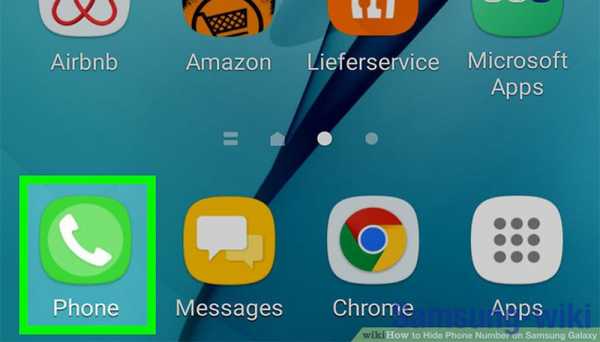
- Зайти в раздел со свойствами (три вертикальные точки в верхнем правом углу).
- Перейти в секцию с настройками. Выбрать вкладку «Дополнительные услуги».
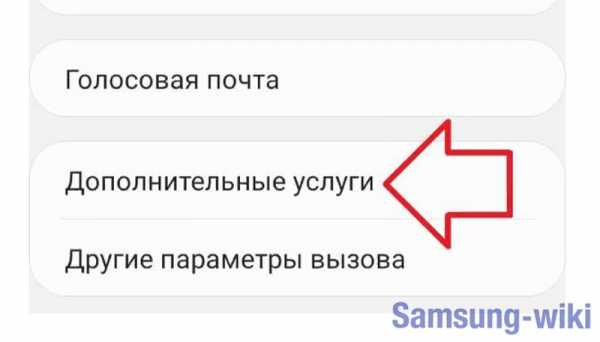
- Здесь понадобится выбрать параметр, отвечающий за определение номера владельца телефона. Установку параметров проводят для всех сим-карт, предусмотренных на гаджете. Настройку проводят отдельно для каждой.
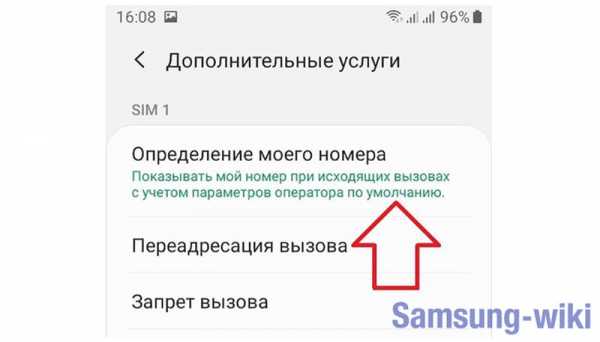
- В появившемся меню выбрать пункт, позволяющий скрыть информацию.
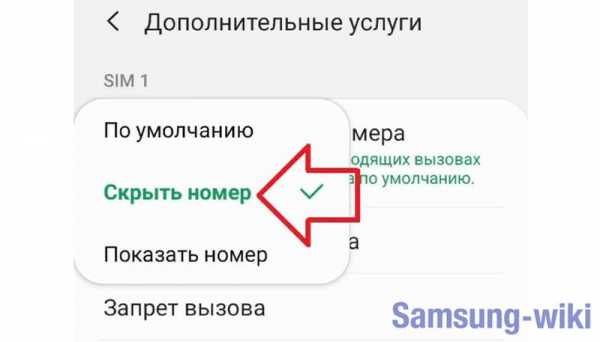
После внесения изменений, их необходимо обязательно сохранить. После вступления в силу, все звонки будут осуществляться в режиме инкогнито. Абонент, вместо комбинации цифр, будет видеть на экране своего мобильника информацию о том, что позиции входящего звонка не известны. Если он находится вне зоны доступа, после пропущенного вызова к нему придет информационное текстовое сообщение. В нем все важные параметры звонившего будут недоступны для просмотра.
Дополнительный софт
Виртуальные магазины предлагают дополнительный софт – анти определитель (анти АОН). Отметим, что не все мобильные устройства поддерживают установку такого ПО. Для того, чтобы установить и запустить подобное приложение на устройстве, владельцу понадобится получить root-права или скачать дополнительное приложение, которое поможет заблокировать запрет.
Отметим, что получение root-прав не всегда является оправданным. Это может привести к потере гарантии на гаджет или его поломке. Использование глубоких настроек смартфона, может привести к необратимым изменениям и дорогостоящему ремонту. После скачивания утилиты (например, Try-Out), ее необходимо запустить на устройстве. Действует приложение автоматически. Все вызовы владельца будут совершаться в режиме инкогнито, контакты входящих будут отражены по-прежнему.
Если появилась необходимость защитить контакты от просмотра конкретным абонентом, а не от всех собеседников, можно использовать специальную комбинацию: #31#. Ее набирают перед цифровой комбинацией контакта.
Как сделать чтобы номер телефона снова отображался у собеседников
Причины, по которым пришлось скрыть свой номер телефона на смартфон Самсунг могут потерять свою актуальность. И тогда снова понадобится сделать его видимым для всех абонентов. Для возврата видимости описанный выше алгоритм необходимо повторить в том же порядке. За исключением: на последнем шаге в предложенном меню из трех пунктов выбрать тот, который открывает контакты звонящего для просмотра собеседником. Отметим, что собеседник может добавить звонки «инкогнито» в черный список. После разблокировки функции, абонент просто не сможет дозвониться до такого контакта.
Решено: как удалить несохраненный номер из журнала вызовов
Эй, если вы еще не нашли решение, вот что я сделал. У меня была та же проблема, которая привела меня сюда. Я перепробовал все эти методы, рекомендованные в чате, но ничего не вышло. Я решил, что я открыл телефон, перешел к недавним звонкам, затем щелкнул три точки в правом верхнем углу, затем щелкнул по опции, которая гласит (показать сообщения), затем я нажал n, удерживая один из показанных номеров , затем я щелкнул опцию в левом верхнем углу, чтобы (выбрать все), после чего удалил все выбранные числа.И помните, что это не удалит ваши сообщения, это удалит только несохраненные номера. У меня S8 +. Надеюсь это поможет. Этот метод был для более старой версии Android.
** Для более новой версии Android **
После щелчка по трем черным точкам в правом верхнем углу и выбора опции, которая гласит (показать сообщения), вы должны выбрать каждый неизвестный номер, который показывает значок сообщения под ним, а не значок вызова. Они изменили эту функцию с отображения только номеров, которые вы отправили или получили сообщения, на отображение номеров, которые вы отправляли или получали сообщения, а также номера, по которым вы звонили.Надеюсь это поможет.
Посмотреть решение в исходном сообщении
.
8 лучших способов обойти шаблон блокировки экрана Samsung, PIN-код — Dr.Fone
Dr.Fone — Разблокировка экрана (Android)
Лучшее удаление экрана блокировки Samsung
- Поддерживает удаление 4 типов экранов блокировки: пароль, PIN-код, графический ключ и отпечаток пальца.
- Ваши данные останутся нетронутыми после разблокировки телефона.
- Работа для Samsung Galaxy S / Note / Tab series, LG G2 / G3 / G4, Huawei, Xiaomi и Lenovo и т. Д.
- Простота использования.Никаких технических навыков не требуется.
Посмотреть видеоурок 
Основная причина, по которой мы держим наш смартфон заблокированным, — это не дать детям (или сталкерам) просматривать наши личные фотографии или сообщения. Вы не хотите, чтобы кто-либо имел доступ к вашим фотографиям, электронной почте или другим важным данным.Что делать, если вы забыли свой графический ключ или PIN-код и не можете получить доступ к своему телефону? Или кто-то меняет шаблон экрана блокировки, чтобы вас раздражать?
Чтобы избежать таких условий, мы попробовали и протестировали следующие методы для обхода шаблона экрана блокировки Samsung, PIN-кода, пароля и отпечатка пальца.
Метод 1. Используйте функцию «Найти мой мобильный» на телефоне Samsung
.
Все устройства Samsung оснащены функцией «Найти мой мобильный». Чтобы обойти шаблон экрана блокировки Samsung, PIN-код, пароль и отпечаток пальца, вы можете просто выполнить следующие шаги, чтобы сделать это.
- Шаг 1. Сначала настройте свою учетную запись Samsung и войдите в систему.
- Шаг 2. Нажмите кнопку «Заблокировать экран».
- Шаг 3. Введите новый PIN-код в первое поле
- Шаг 4. Нажмите кнопку «Заблокировать» внизу
- Шаг 5. В течение нескольких минут он изменит пароль экрана блокировки на PIN-код, чтобы вы могли разблокировать свое устройство.
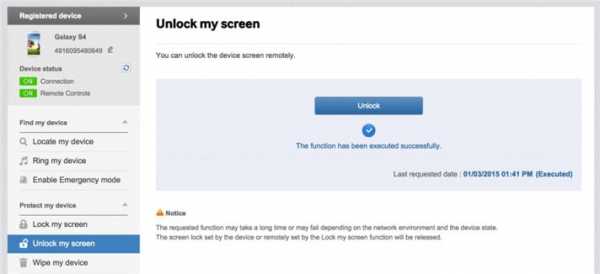
Метод 2. Использование диспетчера устройств Android для обхода пароля Samsung
Чтобы узнать, как разблокировать пароль блокировки телефона Samsung с помощью диспетчера устройств Android, убедитесь, что на вашем устройстве включен диспетчер устройств Android.
- Шаг 1. Посетите google.com/android/devicemanager на другом смартфоне или ПК.
- Шаг 2. Войдите в свою учетную запись Google, которую вы использовали на заблокированном устройстве.
- Шаг 3. Выберите устройство, которое хотите разблокировать, в интерфейсе ADM
- Шаг 4. Щелкните по опции «Заблокировать».
- Шаг 5. Введите пароль. Нет необходимости вводить какое-либо сообщение для восстановления. Снова выберите «Заблокировать».
- Шаг 6. В случае успеха ниже вы увидите подтверждение с кнопками «Звонить, заблокировать и стереть».
- Шаг 7. Теперь вы должны получить поле пароля на вашем телефоне, чтобы ввести новый пароль, и ваш телефон будет разблокирован.
- Шаг 8. Зайдите в настройки экрана блокировки на вашем устройстве и отключите временный пароль.
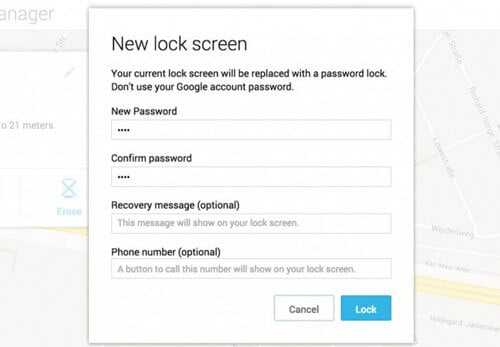
Метод 3. Вход в Google (поддерживает только Android 4.4 и ниже)
Если ваше устройство все еще работает на Android 4.4 или ниже, как быстро обойти экран блокировки Samsung.
- Шаг 1. Введите неправильный узор пять раз
- Шаг 2.Выберите «Забытый узор»
- Шаг 3. Введите логин или резервный PIN-код учетной записи Google
- Шаг 4. Теперь ваш телефон будет разблокирован.
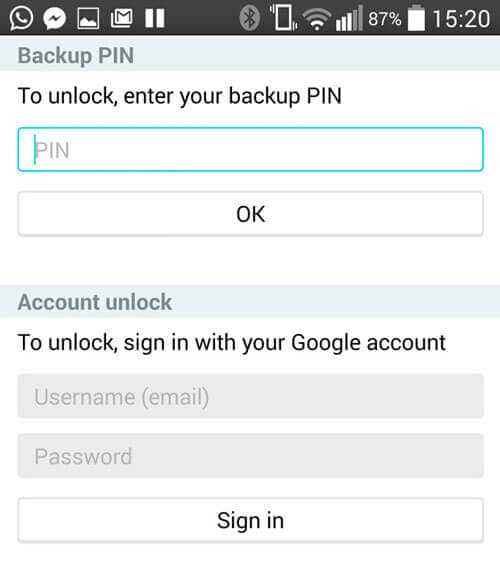
Метод 4. Отключение пароля шаблона и выборочное восстановление (требуется SD-карта)
Чтобы обойти экран блокировки Samsung этим методом, вы должны быть опытным пользователем, знающим «кастомное восстановление» и «рутирование». Вы должны установить любой вид восстановления клиентов, и в вашем телефоне должна быть SD-карта.SD-карта необходима для перемещения ZIP-файла в телефон, и это единственный способ передать файл, когда устройство заблокировано.
- Шаг 1. Загрузите zip-файл с именем «Pattern Password Disable» на свой компьютер и переместите его на SD-карту вашего устройства Samsung.
- Шаг 2. Вставьте карту в устройство
- Шаг 3. Перезагрузите устройство в режиме восстановления.
- Шаг 4. Прошиваем файл на карту и перезагружаем телефон.
- Шаг 5. Теперь ваш телефон загрузится без экрана блокировки.Не беспокойтесь, если у вас есть блокировка жестов или пароль. Все, что вам нужно сделать, это ввести случайный жест или пароль, и он будет разблокирован.
Метод 5. Удалите файл паролей с помощью ADB
Это еще один вариант, который будет работать только в том случае, если вы предварительно включили USB-отладку на своем устройстве, и вашему ПК разрешено подключаться через ADB. Если вы соответствуете таким требованиям, этот метод идеально подходит для разблокировки экрана блокировки Samsung.
- Шаг 1. Подключите устройство к ПК с помощью USB-кабеля и откройте командную строку в каталоге adb.Введите команду «adb shell rm /data/system/gesture.key» и нажмите «Enter».
- Шаг 2. Перезагрузите телефон. Безопасный экран блокировки должен исчезнуть, и вы сможете получить доступ к своему устройству. Обязательно установите новый PIN-код, шаблон или пароль перед повторной перезагрузкой.
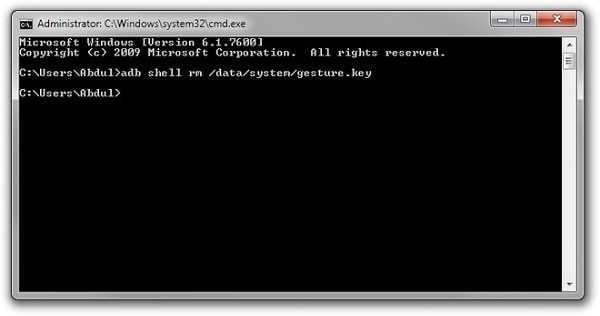
Метод 6. Восстановление заводских настроек для обхода экрана блокировки Samsung
Сброс до заводских настроек — лучший вариант почти в любом случае, если одно из этих решений не сработало. В зависимости от типа вашего устройства процесс может отличаться.На большинстве устройств вам необходимо полностью выключить устройство, чтобы начать процесс. Но этот метод удалит все ценные данные на устройстве после восстановления заводских настроек.
- Шаг 1. Зажмите одновременно кнопку питания и уменьшение громкости. Откроется меню загрузчика.
- Шаг 2. Дважды нажмите кнопку уменьшения громкости, чтобы выбрать «Recovery Mode» и выберите его, нажав кнопку «Power».
- Шаг 3. Удерживая кнопку питания, нажмите «Увеличение громкости» один раз и войдите в режим «восстановления».
- Шаг 4. Выберите опцию «Wipe Data / Factory Reset» с помощью кнопок громкости.
- Шаг 5. Выберите его, нажав кнопку питания.
- Шаг 6. После завершения процесса выберите «Перезагрузить систему сейчас».
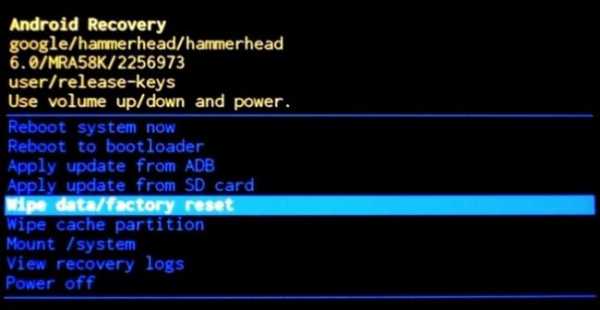
Регулярно выполняйте резервное копирование телефона Samsung на случай потери данных в будущем.
Метод 7. Загрузитесь в безопасном режиме
Скорее всего, вы используете стороннее приложение для блокировки экрана. Тогда, к счастью для вас, этот способ лучше всего работает, чтобы обойти экран блокировки Samsung.В частности, вы можете загрузить свое устройство Samsung в безопасном режиме Android.
- Шаг 1. Откройте меню «Питание» на экране блокировки, нажмите и удерживайте опцию «Выключение».
- Шаг 2. Он спросит, хотите ли вы загрузиться в безопасном режиме. Нажмите «ОК»
- Шаг 3. По завершении процесса будет временно отключен экран блокировки, активированный сторонним приложением.
- Шаг 4. Удалите сторонний экран блокировки или просто сбросьте данные.
- Шаг 5. Перезагрузите устройство и выйдите из безопасного режима.
- Шаг 6. Теперь раздражающее приложение экрана блокировки уничтожено.
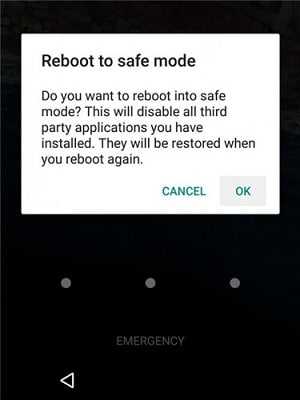
Метод 8. Другие методы
- Шаг 1. Возьмите телефон друга, чтобы позвонить на заблокированный телефон.
- Шаг 2. Примите звонок и нажмите кнопку возврата, не отключаясь.
- Шаг 3. Теперь вы можете получить полный доступ к устройству
- Шаг 4. Зайдите в настройки безопасности устройства и удалите узор или булавку.
- Шаг 5. Вам будет предложен правильный пин, который вы не знаете, угадывайте и пробуйте различные комбинации, которые вы можете вспомнить.
Чтобы в следующий раз не забыть свой пароль или PIN-код, обязательно напишите узор или числа в текстовом файле или на бумаге, чтобы они были в безопасности. Если вам нужно обойти шаблон блокировки экрана Samsung, PIN-код, пароль и отпечаток пальца, вы можете рассмотреть возможность использования Dr.Fone — Screen Unlock (Android). Это профессиональный инструмент, который может удалить все отпечатки пальцев, рисунки и экраны блокировки пароля без потери данных на вашем телефоне.
Разблокировка Samsung
- 1.Разблокировка телефона Samsung
.
Скрыть историю звонков и сообщений для определенных номеров телефонов с помощью Reflection для Android «Samsung GS4 :: Gadget Hacks
Только отморозки скрывают свою историю звонков и сообщений, верно? Неправильно. Хотя это может показаться тактикой для неверных, это все же полезно для определенных контактов на вашем телефоне, которые вы не хотите сразу блокировать.
Блокировать кого-то на своем телефоне кажется жестоким, потому что никогда не знаешь, действительно ли кому-то может понадобиться твоя помощь в один прекрасный день, даже если это окажется твой сумасшедший бывший любовник.При этом не очень этично проходить и удалять историю звонков или сообщений.
Вашему близкому человеку может не нравиться, что вы разговариваете с бывшим, но это важно, если ваш бывший нуждается в рекомендации, хочет сказать вам, что хороший друг скончался, или помогает вам решить сложную математическую задачу. Чтобы избавить вашего нынешнего любовника от стресса, связанного с тем, что вы разговариваете, используйте Reflection от разработчика Riyajudeen Mohamed Yousuf, который автоматически скрывает и автоматически защищает историю от определенных чисел.
Чтобы воспользоваться этим приложением, на вашем Samsung Galaxy S4 (или другом телефоне Android) должен быть рутирован и установлен Xposed Framework.
Что может сделать Reflection для вас
Reflection — это простое приложение, которое скрывает историю вызовов по номерам. Добавьте номер, а затем укажите, хотите ли вы скрыть историю входящих и исходящих вызовов от назначенного контакта.
Возможность скрыть историю обмена сообщениями все еще не полностью функциональна на KitKat ROM, но она находится на стадии альфа-разработки, поэтому она должна быть запущена очень скоро.
Как получить отражение на вашем телефоне
Установите Reflection из Play Store за деньги или сначала протестируйте его с помощью бесплатной версии APK, которую разработчик любезно включил в свою ветку XDA.
После установки обязательно активируйте через Xposed и перезагрузите устройство.
Как настроить свой невидимый журнал вызовов
Для начала вам необходимо создать PIN-код для Reflection. Это гарантирует, что только вы можете видеть скрытый журнал вызовов и сообщений. Затем коснитесь значка добавления, чтобы добавить контакт или номер, затем выберите, какие журналы будут скрыты с контактом.
Проверьте это и убедитесь сами. Ваша история будет сохранена в представлении журнала приложения, но ваш личный журнал вызовов останется пустым.
Как только функция обмена сообщениями для систем KitKat будет реализована, это приложение станет еще более ценным.Если вам нравится то, что вы видите с Reflection, поддержите разработчика и сделайте пожертвование в приложении или купите версию Play Store, указанную выше.
Обеспечьте безопасность подключения без ежемесячного счета . Получите пожизненную подписку на VPN Unlimited для всех своих устройств при единовременной покупке в новом магазине Gadget Hacks Shop и смотрите Hulu или Netflix без региональных ограничений.
Купить сейчас (80% скидка)>
.
Блокировка номеров из определенной страны
В вашем телефоне есть функция блокировки текстовых сообщений и звонков, если он видит номер входящего звонка.
«На главном экране коснитесь значка телефона.
Коснитесь 3 точек> Настройки.
Коснитесь Заблокировать номера и выберите один из следующих вариантов:
Чтобы ввести номер вручную:
Введите номер.
При желании выберите a Параметр критериев соответствия:
Точно так же, как (по умолчанию)
Начинается с
Заканчивается на
Включает
Для поиска номера:
Коснитесь значка Контакты.
Нажмите «Недавние» или «Контакты».
Коснитесь номера, который нужно отклонить, или контакта, чтобы добавить его в список отклоненных.
Чтобы заблокировать неизвестных абонентов, переместите ползунок под Блокировать неизвестных абонентов в положение ВКЛ.
И запустите Настройки и найдите спам, который покажет Caller ID и защита от спама .
Включите и это.
Мой совет исходит от того, что я владелец телефона Samsung в Великобритании.
Я не имею отношения к Samsung.
Текущий телефон ~
Samsung Note 10 Plus 5G _256Gb> _ Samsung One Ui 2.1 / Android 10.
.
Смотрите также
Отключить данную услугу можно с помощью специальной USSD-команды. Для этого наберите со своего мобильного *105*501*0# и нажмите кнопку “Вызов”. Отключение произойдет автоматически, и вскоре на ваш номер придет уведомление об успешном произведении операции. Можно также позвонить на бесплатный номер 0500.
Содержание
- 1 Как убрать скрытый номер на своем телефоне?
- 2 Как скрыть свой номер на самсунг?
- 3 Как отключить услугу скрытых номеров в актив?
- 4 Как скрыть номер на самсунге s8?
- 5 Как убрать скрытый номер на теле 2?
- 6 Как отключить функцию скрытый номер на Андроиде?
- 7 Как скрыть свой номер телефона при звонке?
- 8 Как сделать так чтобы мой номер не определялся?
- 9 Как узнать на активе скрытые номера?
- 10 Как открыть скрытые номера в актив?
- 11 Как узнать свой номер актив на кого зарегистрирован?
- 12 Как скрыть номер на самсунге s9?
- 13 Можно ли в Ватсап скрыть номер?
Как убрать скрытый номер на своем телефоне?
Здесь вас интересует вкладка «Настройки вызовов» — в ней следует нажать на кнопку «Дополнительные параметры». Здесь вы найдете пункт «Определитель номера». По умолчанию в нём должно стоять значение «Использовать параметры оператора». Его нужно изменить на «Скрывать номер».
Как скрыть свой номер на самсунг?
Если у телефона его нет, найдите его и нажмите на трехточечный значок. Затем выберите пункт Настройки. В этом разделе выберите Настройки вызовов и нажмите Другие настройки. Теперь найдите опцию Исходящий номер, нажмите ее и выберите Скрыть номер.
Как отключить услугу скрытых номеров в актив?
Теперь на дисплее вызываемого абонента во время звонка будет отображаться надпись «Номер скрыт».
- Отключить скрытый номер на Активе в своем телефоне можно повторно введя USSD-запрос #31# или обратившись в колл-центр Activ.
- Это легкий способ как открыть скрытый номер Актив.
Как скрыть номер на самсунге s8?
Инструкция
- Откройте приложение «Телефон», далее найдите меню (три полоски в нижнем углу)
- Выберите «Настройки»
- Зайдите в «Расширенные настройки»
- В разделе «Прочие настройки» откройте пункт «Определение номера»
- Выберите нужного оператора, если установлено две SIM-карты
- Сейчас производятся настройки
19 мар. 2018 г.
Как убрать скрытый номер на теле 2?
Во-вторых, можно использовать USSD-команды:
- *117*1# – подключить;
- *117*0# – отключить;
- *117# – проверить статус.
4 июл. 2019 г.
Как отключить функцию скрытый номер на Андроиде?
Зайдите в “Настройки”. В открывшемся меню выберите “Телефон”.
…
Для Android версии до 6.0.
- Найдите в настройках раздел “Параметры вызовов”.
- “Еще” (или “Дополнительные свойства”).
- Отметьте пункт “Скрывать номер”.
- Перезагрузите устройство.
- Проверьте работу функции.
18 апр. 2019 г.
Как скрыть свой номер телефона при звонке?
Чтобы разово скрыть номер телефона, наберите команду #31#номер вызываемого абонента с восьмеркой. Услуга стоит 7 рублей. Если вы хотите скрывать свой номер постоянно, то вам потребуется команда *221#. Она подключится бесплатно автоматически, стоимость — 5 рублей в день.
Как сделать так чтобы мой номер не определялся?
Для этого во время звонка к собеседнику, если у вас включен Антиопределитель, необходимо набрать команду *31#, и только после этого набрать номер абонента. Но в случае, если вы хотите скрыть номер, то перед тем как позвонить абоненту, необходимо набрать команду #31#, после чего набрать номер.
Как узнать на активе скрытые номера?
отправить SMS с цифрой: «1», без кавычек на номер 5500; набрать команду *700*1#
Как открыть скрытые номера в актив?
Набрать комбинацию *245# , либо отправить любое непустое сообщение на номер 245, пароль придет в виде SMS.
Как узнать свой номер актив на кого зарегистрирован?
Услуга «Самостоятельная проверка регистрации номера» позволяет Вам получить информацию о том, на кого оформлен Ваш номер. Для того чтобы воспользоваться услугой необходимо отправить USSD-запрос *562#. Услуга предоставляется бесплатно. Беседа будет закрыта через 10 минут простоя.
Как скрыть номер на самсунге s9?
Доступ к меню настроек Перейдите к опции дополнительных настроек Теперь найдите и коснитесь опции Показать мой номер вызывающего абонента. Наконец, нажмите на выбор скрытия номера
Можно ли в Ватсап скрыть номер?
Отметим, скрыть номер в Вотсапе нельзя, даже если убеждают в ином. Комбинация цифр сим-карты – это уникальный идентификатор личности, к которому привязывается учетная запись. С другой стороны, это единственный способ найти вас в мессенджере; Любой человек может связаться с вами, только если уже знает телефон!
